Enconstitucional apmaiņa Android, kā izmantot funkciju

- 3999
- 1241
- Alejandro Moen
Laiks tuvojas, kad viedtālruņi ir aprīkoti ar dzelzi, kas datoros to praktiski neatzīs, un saskaņā ar dažiem parametriem (piemēram, RAM lielums), tie jau ir bijuši vienādi. Pārsteidzošāks ir fakts, ka Android operētājsistēma, neskatoties uz nelielu kodola daudzumu, ir lieluma pakāpe stabilāka nekā jebkura Windows versija - vairākus mēnešus aktīvi varat izmantot viedtālruni, neapspriežot. Un mēģiniet šādu uzmanību pievērst personālajam datoram - un dienā tas sāks tik daudz palēnināties, ka jūs vienkārši nevarat pie tā strādāt.

Tajā pašā laikā Android funkcionalitāte pastāvīgi paplašinās, padarot lietotāju dzīvi vēl ērtāku.
Tieši šiem mērķiem ir parādījies jauns rīks kā daļa no šīs mobilās OS - tuvumā esošās kopīgošanas. Kāds zvērs tas ir, kam tas ir un kā to izmantot? Izdomāsim to.
Ka funkcija "apmaiņa ar vidi" var
Stingri runājot, tas neattiecas uz paša Android funkcionalitāti- tā ir Google izstrāde, bet, tā kā šis pakalpojums ir integrēts operētājsistēmā un tiek atjaunināts neatkarīgi (ja ir iekļauta automātiska atjaunināšana), tad jums nav jāatjaunina sistēma , Tuvumā esošā koplietošana parādīsies automātiski. Cita lieta ir tā, ka viņš bieži paliek nepamanīts vai ignorēts, un patiešām dodieties uzminēt, kas ir paslēpts aiz šī vārda ... lai gan lokalizētās versijās funkcijai ir krievu runājošs nosaukums - "Apmaiņa ar vidi".
Bet kas ir šī bēdīgi slavenā "apmaiņa ar vidi"? Funkcijas galvenais mērķis ir apmainīties ar datiem (faktiski failiem) starp dažādām ierīcēm, un ne tikai mobilajām ierīcēm.
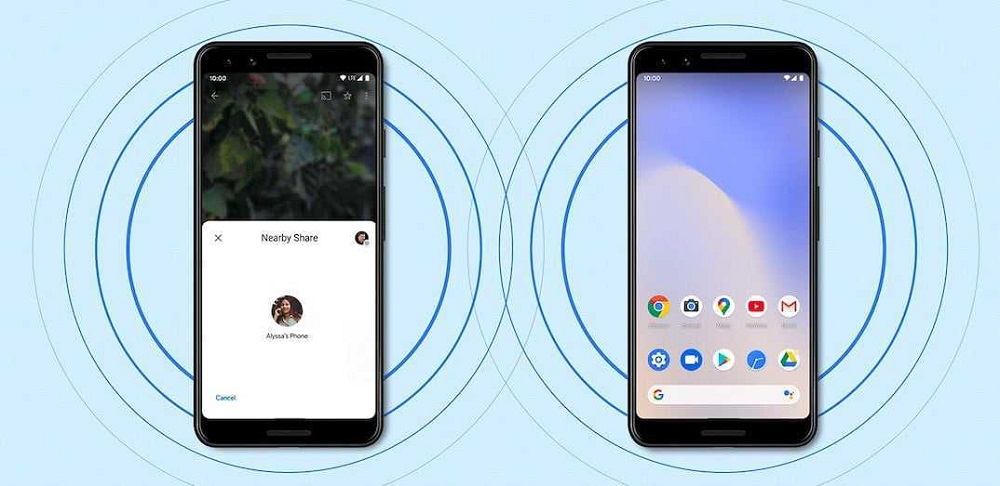
IPhone ir līdzīga funkcionalitāte (funkciju sauc par Apple Airdrop), un nesen Samsung Galaxy tālruņos (ātras dalīšanas funkcija vai “ātra apmaiņa”) parādījās analogs “Vides apkārtne”), kur tas atbalsta ierobežotu skaitu modeļu. Tālrunī ar Android modelim nav nozīmes - jūs varat izmantot funkciju gan budžeta godā, gan vadošajos viedtālruņos.
Jūs sakāt, ka varat pārraidīt failus, izmantojot Bluetooth un izmantojot Wi-Fi Direct. Viss ir tāds, bet “apmaiņa ar vidi” ir daudz vienkāršāka, un šī metode uzvar datu pārraides ātrumā, jo šeit tiek izmantoti gan Wi-Fi, gan Bluetooth, un pat NFC, atkarībā no apstākļiem, atkarībā no apstākļiem. Ir skaidrs, ka NFC ievērojami zaudē pirmās divas tehnoloģijas faila pārsūtīšanas ātrumā, bet, ja jums ir nepieciešams apmainīties ar mazu tekstu, NFC var darboties vēl ātrāk.
Vienā vai otrā veidā, bet tuvumā esošās koplietošanas galvenā priekšrocība ir datu apmaiņas iespēja bez nepieciešamības atrast Wi-Fi tīklu darbības jomā. Izmantojot šo funkciju, varat būt pārliecināti, ka faila pārsūtīšanas ātrums būs optimāls un augsts. Gandrīz uzreiz tiek kopēti fotoattēli ar apjomu līdz 4 MB, un apmēram 1 GB video pārsūtīšana prasīs apmēram minūti.
Tiek uzskatīts, ka jaunās funkcijas prototips ir airdrop, taču atšķirībā no iPhone un Samsung šeit apmaiņa ar vidi darbojas tikai mazos attālumos, ne vairāk kā 30 cm.
No vienas puses, tas ir trūkums, no otras puses. Un vēlreiz mēs atceramies: tuvumā esošajai dalīšanai nav nepieciešams Wi-Fi tīkls un netērē trafiku. Ir vērts uztraukties tikai par akumulatora uzlādi.
Kā iespējot/atspējot funkciju “apmaiņa ar vidi”
Tiklīdz jūsu Google pakalpojums ir atjaunināts un tālrunī parādās jauna funkcija, tas tiek nekavējoties aktivizēts. Tas ir, pēc noklusējuma, netālu no kopīgošanas tiks iekļauti. Ja ir nepieciešams izslēgt apmaiņu, un atbilstošā flīze neatrodas ātru Android iestatījumu aizkarā, tas ir, jūs pat nezināt, kur meklēt funkciju, izslēdziet apmaiņu ar vidi šādi:
- Tas ir nepieciešams iespējot ģeogrāfisko atrašanās vietu un aktivizēt Bluetooth;
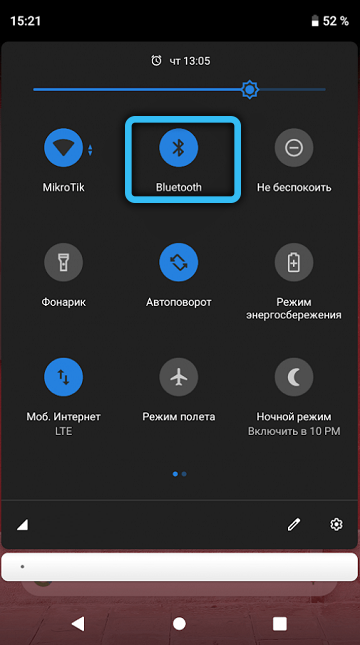
- Ja viss ir kārtībā, mēs palaižam "iestatījumus";
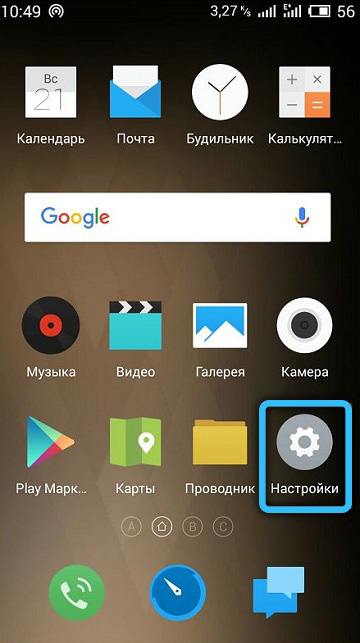
- Dodieties uz Google;
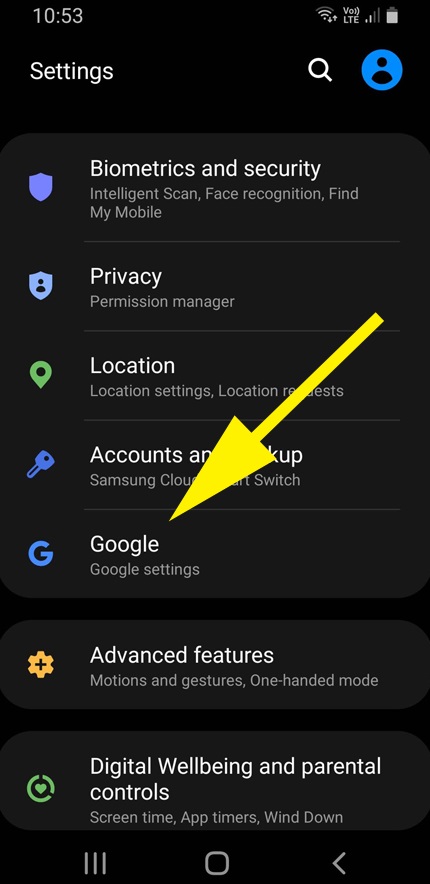
- Mēs pieturējāmies pie punkta "ierīces un apmaināmies ar vidi";
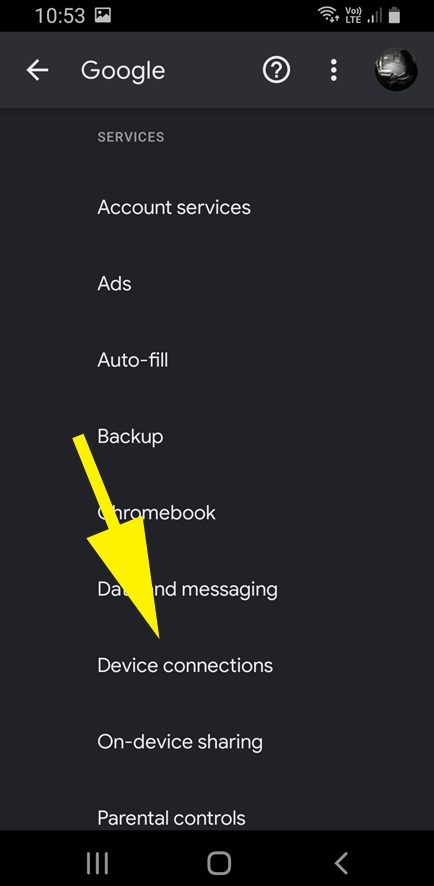
- Noklikšķiniet uz tā, atlasiet vienumu "Exchange ar vidi";
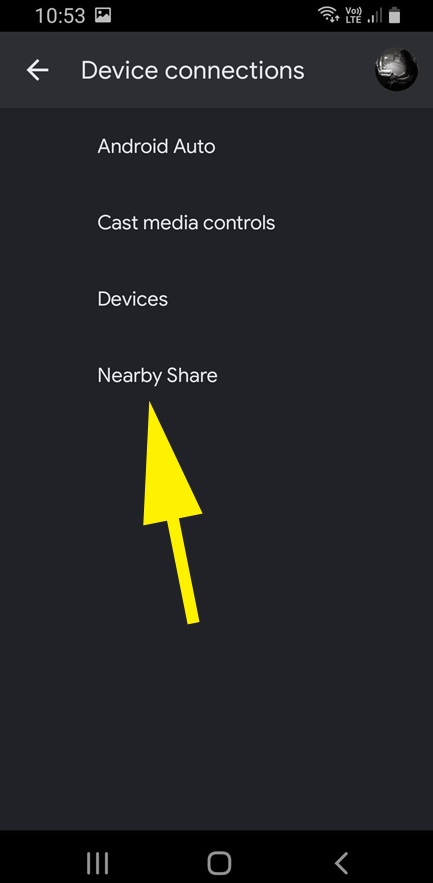
- Mēs nokļūstam apmaiņas lapā, un, ja slēdzis atrodas "VCL" pozīcijā, izslēdziet to.
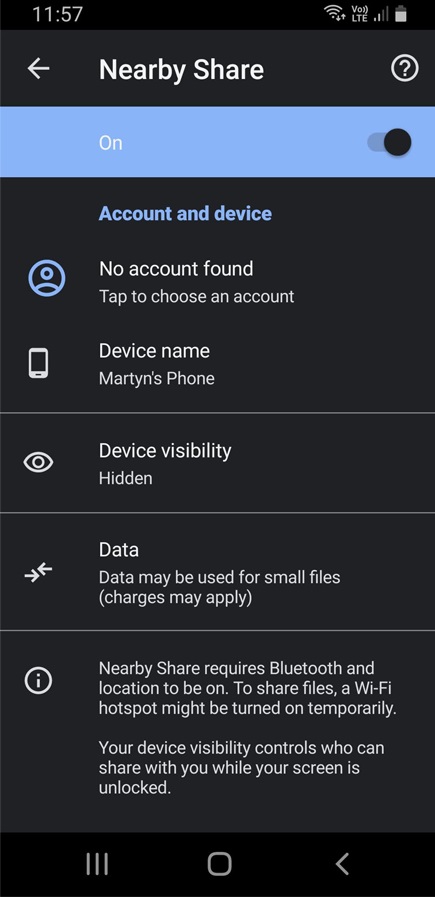
Kā redzat, nekas sarežģīts. Tādā pašā veidā jūs varat ieslēgt funkciju. Tajā pašā lapā jūs varat izveidot vairākus sākotnējos iestatījumus par funkcijas funkciju.
Bet jūs to varat izdarīt vieglāk: ikonai ar divu sakrustotu loka attēlu, kas ir atbildīgs par "metaboliskā metabolisma" aktivizēšanu/deaktivizēšanu, jau vajadzētu būt ātrās iestatījumu aizkaru papildu ikonu sarakstā. Lai tur nokļūtu, jums jāatver aizkars un jānospiež zīmulis zemāk.
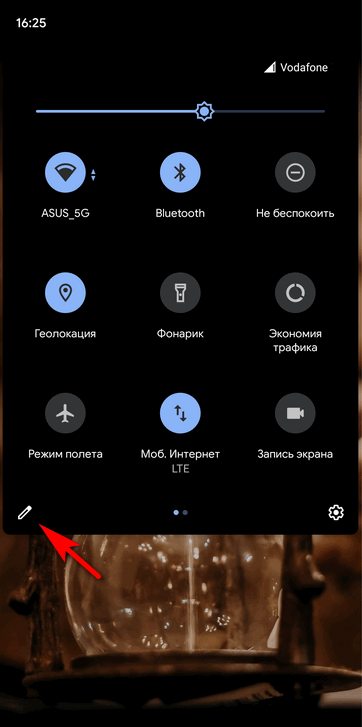
Pēc tam ikonu var vilkt uz augšējo aizkaru, lai ātri piekļūtu tai.
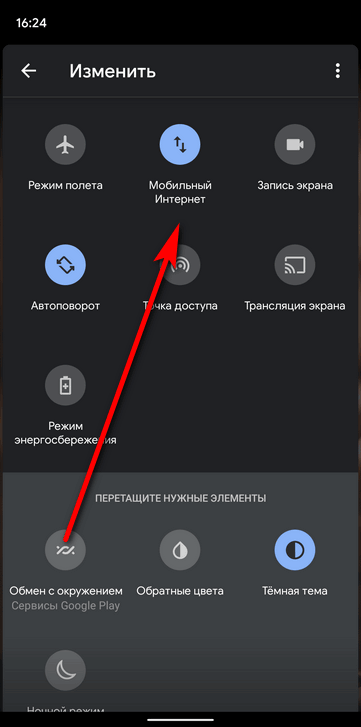
Neatkarīgi no tā, kā jūs ieslēdzat funkciju, ja tā tika izdarīta pirmo reizi, jūs nokļūsit iestatījumu lapā, kur varat izvēlēties, kam ir atļauts redzēt jūsu viedtālruni failu apmaiņai: visi kontakti, tikai atlasīti kontakti vai neviens.
Šeit jūs varat izvēlēties kontu, norādīt tālrunim vārdu, ko tas izskatīs citās ierīcēs - ir vēlams, lai tas nav tālruņa modeļa nosaukums, bet gan veids, kā saprast, ar ko notiks datu apmaiņa.
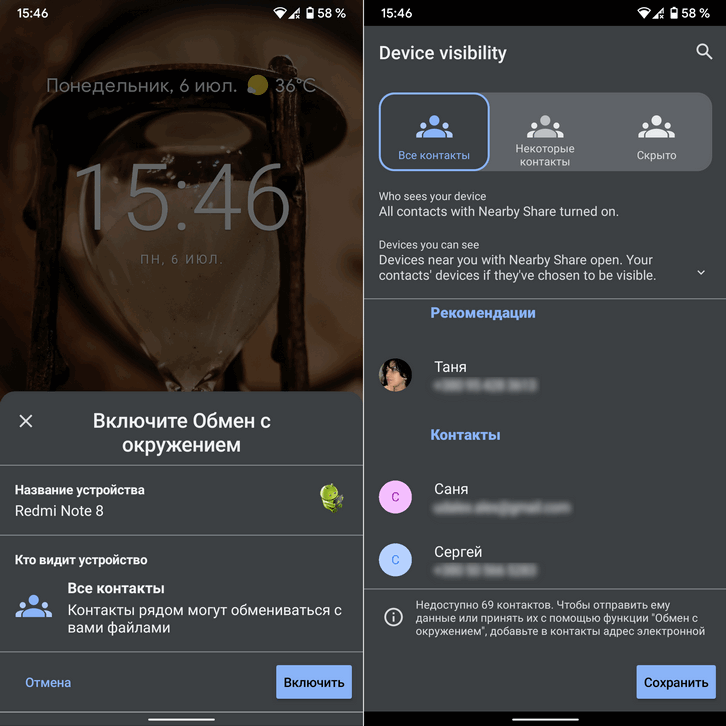
Visbeidzot, šeit jūs varat iespējot datu pārsūtīšanu, izmantojot mobilo tīklu, lai gan labāk to nedarīt, ja jums ir ierobežots tarifs trafikā.
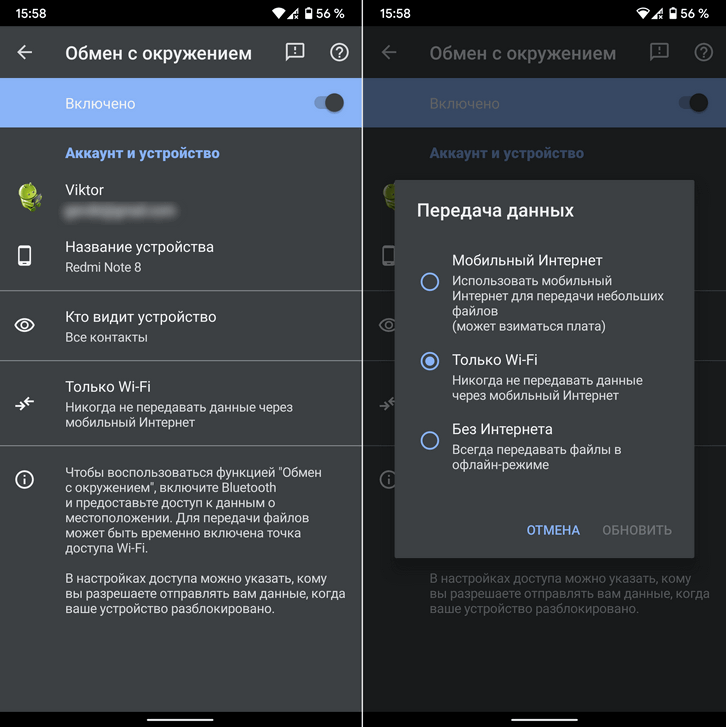
Kā pārsūtīt failu uz citu ierīci
Tagad apsvērsim, kā izmantot "apmaiņu ar vidi".
Pieņemsim, ka jūs nošāvāt savas uzvarētās biljarda ballītes video un vēlaties to nodot savam spēles partnerim.
Mēs rīkojamies standarta veidā:
- Atveriet failu, izmantojot ierīces pārvaldnieku;
- Noklikšķiniet uz ikonas, lai koplietotu;
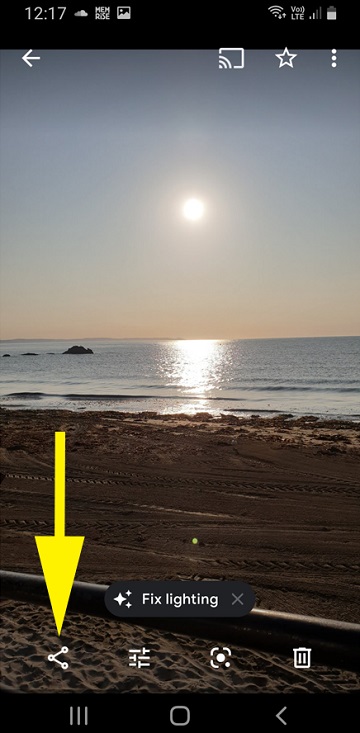
- Opciju sarakstā atlasiet "Exchange ar vidi".
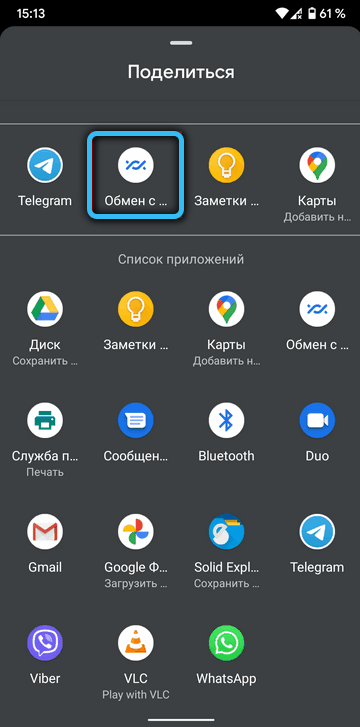
Ja funkcija ir izslēgta, jums tā būs jāaktivizē. Tad novietojiet abus viedtālruņus tuvumā (attālumā, kas nepārsniedz 30 centimetrus), sāksies ierīču meklēšana, un, ja tiks atklāts drauga tālrunis, atlasiet to. Atliek nospiest pogu "sūtīt" un gaidīt datu apmaiņas beigas.
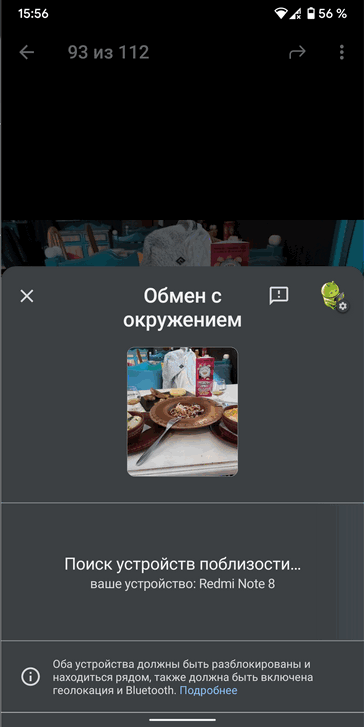
Ņemiet vērā, ka pārsūtīšana sāksies tikai tad, ja funkcija tiks aktivizēta abos viedtālruņos, un otrās personas īpašnieks piekrita apmainīties.
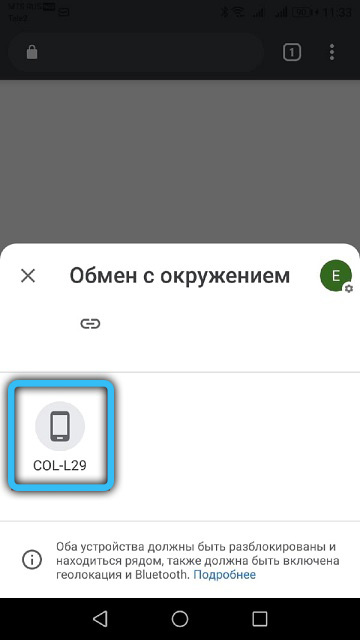
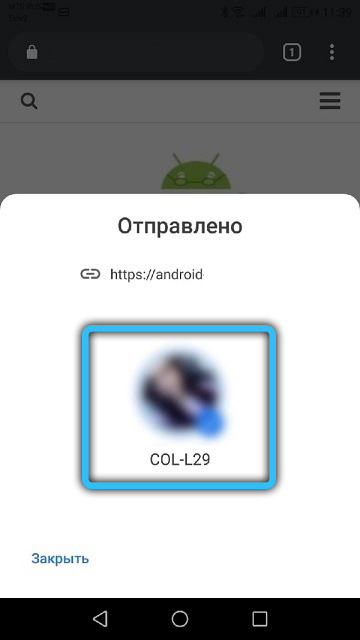
Kā iegūt failu no cita viedtālruņa
Tagad redzēsim, kā darbojas "apkārtne" pretējā virzienā. Šeit ir svarīga šāda nianse: funkcijas iestatījumos jāiekļauj atsauce uz citu lietotāju brīdinājumu. Šajā gadījumā mobilā tālruņa ekrānā parādīsies paziņojums, ka viņi vēlas pārsūtīt datus. Noklikšķiniet uz tā, lai piekristu uzņemšanai.
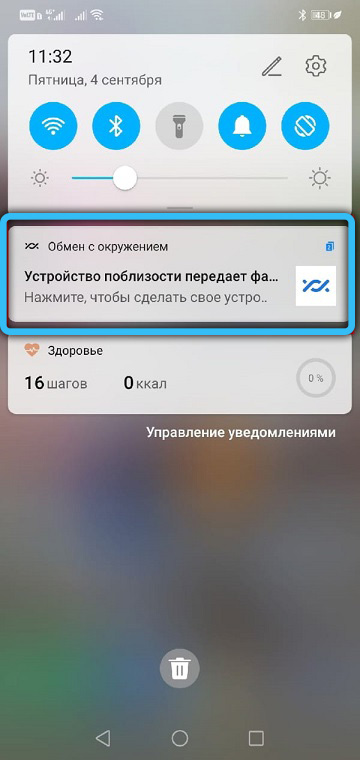
Ja tuvējā koplietošanas funkcija ir deaktivizēta, jūs tiksit uzaicināts to ieslēgt. Mēs piekrītam, mēs sagaidām datu pārsūtīšanas pabeigšanu.
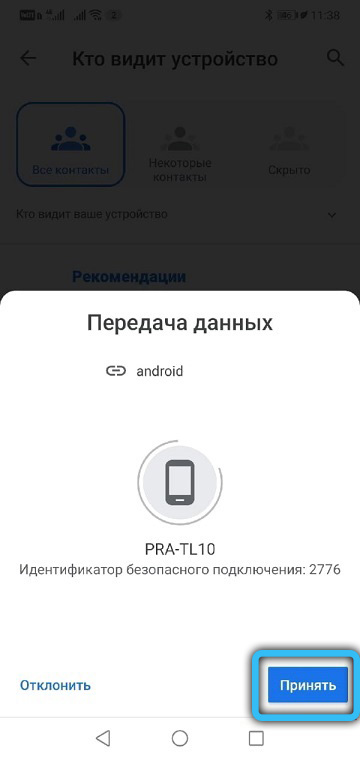
Par kontaktu izvēli, kas var nosūtīt jums failus
Pavarīsimies par to, kā datu sūtīšanas shēma darbojas, ņemot vērā darījuma partneru atlasi.
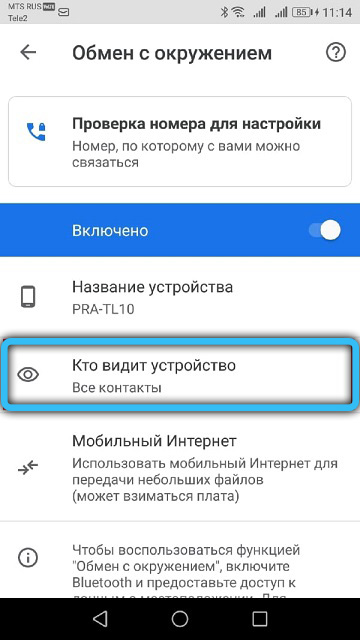
Tātad, ja jūs izvēlaties “visus kontaktus” sadaļā “Exchange ar vidi”, viedtālrunis kļūs redzams visiem jūsu kontaktiem, kas atrodas tiešajā tuvumā. Svarīgs nosacījums, kuru izstrādātāji uzstāj uz novērošanu: jūsu ierīce ir jāatslēdz.
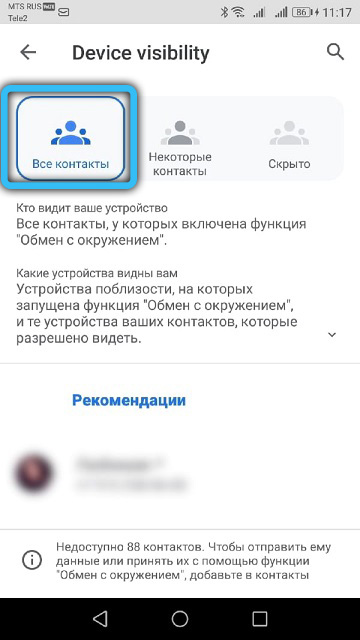
Izvēloties vienumu “Atlasītie kontakti”, varēs noteikt tikai starpniekserveri, kura sarakstu var labot tajos pašos iestatījumos.
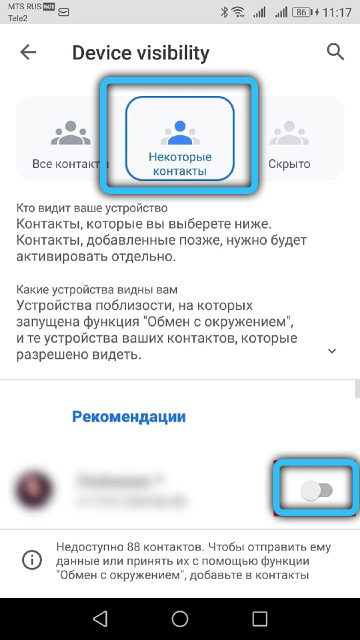
Visbeidzot, izvēloties “slēptu” vienumu, iespēja nosūtīt jums šos citus lietotājus saņems tikai tad, kad atļausit viedtālrunim.
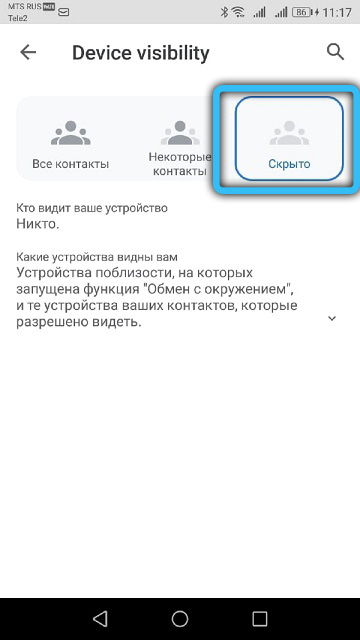
Problēmu novēršana funkcijas darbības laikā
Datu apmaiņa, it īpaši, ja tā tiek veikta pirmo reizi, bieži beidzas neveiksmīgi. Iemesli var būt atšķirīgi. Apsveriet to galveno un veidus, kā tos novērst:
- Visbiežāk pa tālruni ir aizliegts meklēt citus lietotājus. Lai pārliecinātos par to, Fast iestatījumu panelī atrodiet “Exchange ar vidi” ikonu, pārvietojot aizkaru uz leju un, ja nepieciešams, noklikšķinot uz zīmuļa. Ja apmaiņa ir izslēgta, ieslēdziet to;
- Pārliecinieties, ka jūs un tas, ar kuru plānojat datu apmaiņu, ir iekļauti Bluetooth. Tā kā tā iestatījumi vairumā gadījumu ir augšējā panelī, funkciju bieži izslēdz nejauši nospiešana;
- To pašu var teikt par ģeogrāfisko atrašanās vietu, tāpēc noteikti pārbaudiet šo iedoma;
- Atcerieties, ka funkcijas darbības rādiuss ir mazs un ierobežots līdz 30 centimetriem, tāpēc citai ierīcei jābūt jūsu tiešajā tuvumā;
- Dažreiz viss tiek darīts kā pareizi, bet transmisija tiek apturēta. Mēģiniet ieslēgt (vai atspējot, ja ieslēdziet) lidojuma režīmu. Dažreiz tas darbojas;
- Ja nekas nepalīdz, mēģiniet pārlādēt viedtālruni.
Rezultāts
Funkcija "apmaiņa ar vidi", protams, ir noderīga lieta. It īpaši, ja ir steidzami jāpārskaita saturs uz citu ierīci, kas atrodas netālu. Ja jūs nevēlaties, lai jauna funkcija veltīgi iztērētu tālruņa resursus, tad nesteidzieties to izslēgt, un tāpēc:
- Ir vairāki datu pārsūtīšanas kanāli, starp kuriem gan Wi-Fi, gan mobilais internets. Bet jūs varat izvēlēties bezsaistes režīmu, un tad jūs nevarat baidīties no satiksmes ekstrūzijas;
- Ja nevēlaties saņemt nevēlamu saturu, vienkārši izvēlieties slēptu funkciju, izmantojot funkciju. Bet jūs varat nosūtīt failus jebkurā laikā, kad tas ir nepieciešams;
- Ja satura apmaiņas sesijas laikā vēlaties saglabāt anonimitāti, atlasiet citu Google kontu, ja esat to apdomīgi izveidojis.

